Comment enregistrer des documents dans Google Docs au format PDF sur iPhone et Web
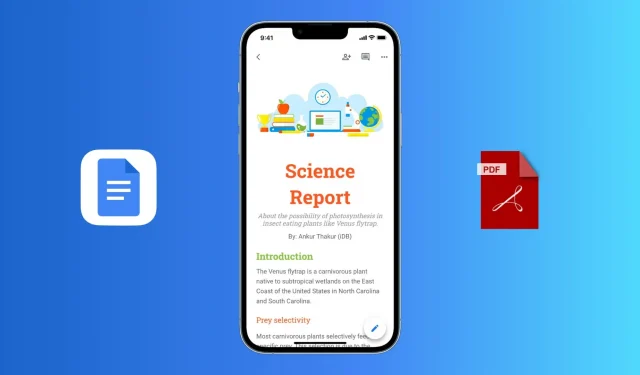
Google Docs enregistre automatiquement votre travail dans le cloud ou localement sur votre appareil à de courts intervalles lorsque vous travaillez dans son éditeur. Pour des cas d’utilisation polyvalents comme le simple partage de fichiers, vous pouvez exporter un document Google sous forme de fichier PDF. Voyons comment procéder dans l’application Google Docs sur iPhone ou iPad et dans un navigateur Web sur Mac ou PC.
Mac ou PC
Suivez ces étapes pour enregistrer un document dans Google Docs au format PDF sur votre ordinateur :
- Ouvrez un document Google Docs dans un navigateur Web ou une application Web progressive.
- Cliquez sur « Fichier » dans le coin supérieur droit.
- Passez ensuite la souris sur « Télécharger » et cliquez sur « Document PDF » (.pdf). Google Docs téléchargera automatiquement votre document sous forme de fichier PDF. Accédez à votre dossier de téléchargements pour y accéder.
application pour iphone ou ipad
Voici comment exporter Google Docs sous forme de fichiers PDF sur iPhone ou iPad :
1) Ouvrez l’application Google Docs et saisissez le document.
2) Cliquez sur le bouton avec trois points en haut.
3) Sélectionnez Partager et exporter.
4) Sélectionnez ensuite « Envoyer une copie », sélectionnez le format PDF et cliquez sur « OK ».
5) Une fois le PDF préparé, la feuille partagée iOS s’ouvrira. Cliquez sur « Enregistrer dans des fichiers » pour enregistrer ce PDF sur iCloud Drive, localement sur votre iPhone, ou ajouter des services tiers. Vous pouvez également envoyer ce PDF via AirDrop, Messages, Mail, Slack ou l’un des supports disponibles.
En plus de l’option ci-dessus, vous pouvez également rechercher le document souhaité sur le premier écran de l’application Google Docs, généralement sous le titre « Dernier ouvert par moi ». À partir de là, cliquez sur le bouton à trois points dans le coin inférieur droit de la vignette du document. Terminez en cliquant sur Envoyer une copie > PDF.
Utilisez l’astuce d’impression
Enfin, une autre option pour exporter Google Docs au format PDF consiste à utiliser l’astuce d’impression. Voici comment:
- Commencez par cliquer sur le bouton à trois points sur la vignette du document et choisissez Imprimer. Si vous ouvrez un document, cliquez sur le bouton à trois points > Partager et exporter, puis sélectionnez Imprimer.
- Sur l’écran Préférences d’impression, touchez la vignette du document avec deux doigts et écartez-les.
- Cliquez sur l’icône de partage et sélectionnez l’une des options sur la feuille de partage pour enregistrer ou envoyer le document PDF.
Laisser un commentaire